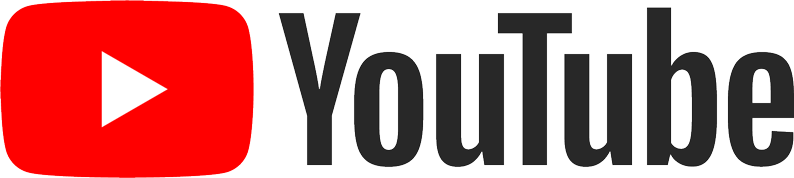Bild Plugin
Mit dem Bild Plug-In von alphaNEXT kannst du Bilder auf deiner Webseite darstellen, positionieren und optimieren.
Informationsstand
alphaNEXT v3.2.2
Plugin v2.1.07
Stand: 01/2023
TAB: Bild bearbeiten
1. Um ein Bild hochzuladen ziehe es einfach in die grau hinterlegte Fläche oder klicken Sie auf die graue Fläche um mit dem Auswahlfenster ein Bild hochzuladen. Mit dem Button "Bild aus Mediathek wählen" kannst du ein bereits hochgeladenes Bild auswählen.
2. Nach dem Hochladen bzw. auswählen des Bildes erscheint hier eine Vorschau.
3. Hier hast du die Möglichkeit das Bild in 1°-Schritten zu drehen oder das Bild zu "Croppen" (Zuschneiden von Bildern).
TIPP: Wenn du das Bild nicht croppen möchtest, kannst du diesen Schritt einfach auslassen. Das Bild wird nicht automatisiert zugeschnitten.
4. Der Rahmen zeigt den gewählten Bildausschnitt. Wenn du das Bild beschneiden möchtest, wähle mit dem Rahmen den zukünftigen Bildausschnitt aus.
TIPP: Das originale Bild bleibt bestehen und wird nicht zugeschnitten. Du kannst jederzeit erneut darauf zugreifen.
5. Bildeinstellungen
- Bildunterschrift
- Wird je nach Template z.B. am unteren Rand des Bildes mit einer farbigen Hintergrundfläche angezeigt.
- Wird je nach Template z.B. am unteren Rand des Bildes mit einer farbigen Hintergrundfläche angezeigt.
- Externer & Interner Link
- Je nach Wunsch, kann optional ein Link hinzugefügt werden. Dieser Link wird im Browser des Besuchers geöffnet, sobald er auf das Bild im Frontend klickt.
- Sofern du einen externen und internen Link auswählen, wird immer automatisch der interne Link genutzt.
- Klickvergrößerung
- Bei aktiver Klickvergrößerung kann das Bild im Frontend vergrößert werden, sobald darauf geklickt wird.
- Bei aktiver Klickvergrößerung kann das Bild im Frontend vergrößert werden, sobald darauf geklickt wird.
- Status
- Hiermit kann das Seitenelement sichtbar oder unsichtbar geschaltet werden.
- Hiermit kann das Seitenelement sichtbar oder unsichtbar geschaltet werden.
- CSS-Klassenname
- Optional kann an dieser Stelle eine zuvor in der Konfiguration von alphaNEXT hinterlegte CSS-Klasse ausgewählt werden, die im Frontend automatisch diesem Seitenelement zugeordnet wird und die Sie z.B. im LESS in Ihrem Template ansprechen können, um das Bildelement individuell zu gestalten.